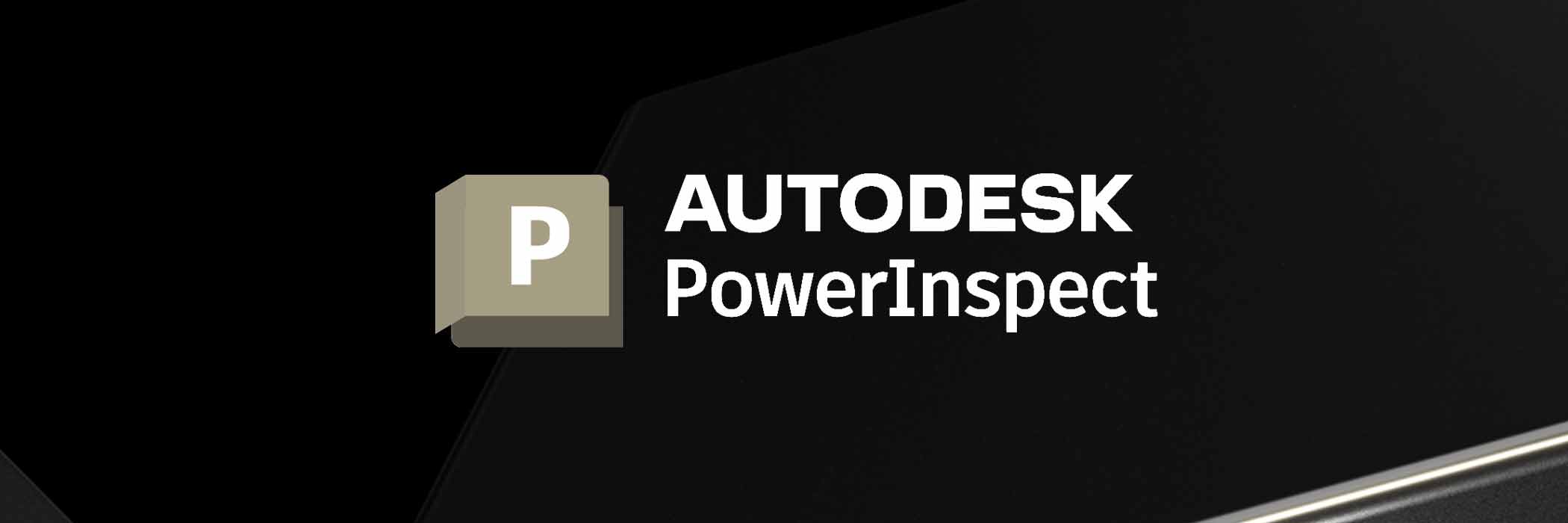PowerMill : utilisation des macros
PowerMill : utilisation des macros
Bien sûr ! Dans PowerMill, vous pouvez créer des macros pour automatiser des tâches répétitives.
Une Macro est un fichier qui contient une séquence de commandes pour automatiser les opérations récurrentes. Vous pouvez créer des macros en enregistrant des opérations alors qu'elles s'effectuent dans PowerMill, ou en entrant les commandes directement dans un éditeur de texte. Les macros enregistrées affichent une extension .mac et peuvent être exécutées à partir du point Macro de l'explorateur.

Où ici menu HOME
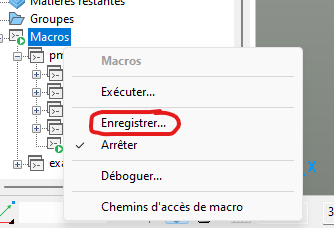
Vous pouvez enregistrer une ou plusieurs macros selon vos besoins. Vous pouvez appeler une macro depuis une autre macro.
Il y a deux types de macros :
- La macro d'initialisation, pmuser.mac, est exécutée lorsque PowerMill démarre. Par défaut, une copie vide de cette macro existe dans le dossier C:\Program Files\Autodesk\PowerMillxxxxx\lib\macro. En remplaçant ou en lui ajoutant des commandes PowerMill, vous pouvez définir vos propres paramètres et réglages. Vous pouvez également placer la macro pmuser dans le dossier pmill directement sous la zone Home. Cela active les paramètres de macro personnalisés pour des comptes de connexion individuels.
Configuration de Windows pour lancer des macros depuis l’explorateur de PowerMill – PowerShape
https://www.aplicit.com/windows-macros-explorateur-powermill-powershape/
Des macros personnalisées sont des macros que vous définissez pour automatiser des opérations diverses.
Conseil : En plus de personnaliser PowerMill en créant une macro d'initialisation, vous pouvez créer des macros pour masquer, dessiner et réinitialiser les approches et liaisons, définir les préférences CN, définir les séquences d'usinage fréquemment utilisées, etc...
Voici comment vous pouvez enregistrer et exécuter des macros :
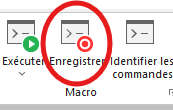 Dans le menu Home lancer l’enregistrement et lui donner un nom
Dans le menu Home lancer l’enregistrement et lui donner un nom
- Chaque action dans powerMill sera enregistrée, donc bien revalider la commande pour qu’elle soit écrite lors de l’enregistrement, même pour des paramètres par défaut.
- Une foi toute les commandes valider ou revalider arrêter l’enregistrement en recliquent de nouveau sur enregistrer pour le menu HOME.
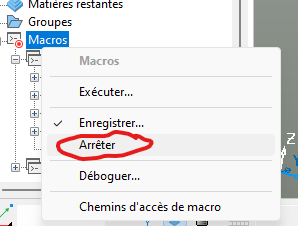
Ou Clic droit Arrêter par l’explorateur
Ces articles peuvent vous intéresser :